初中信息技术教案.docx
《初中信息技术教案.docx》由会员分享,可在线阅读,更多相关《初中信息技术教案.docx(52页珍藏版)》请在冰豆网上搜索。
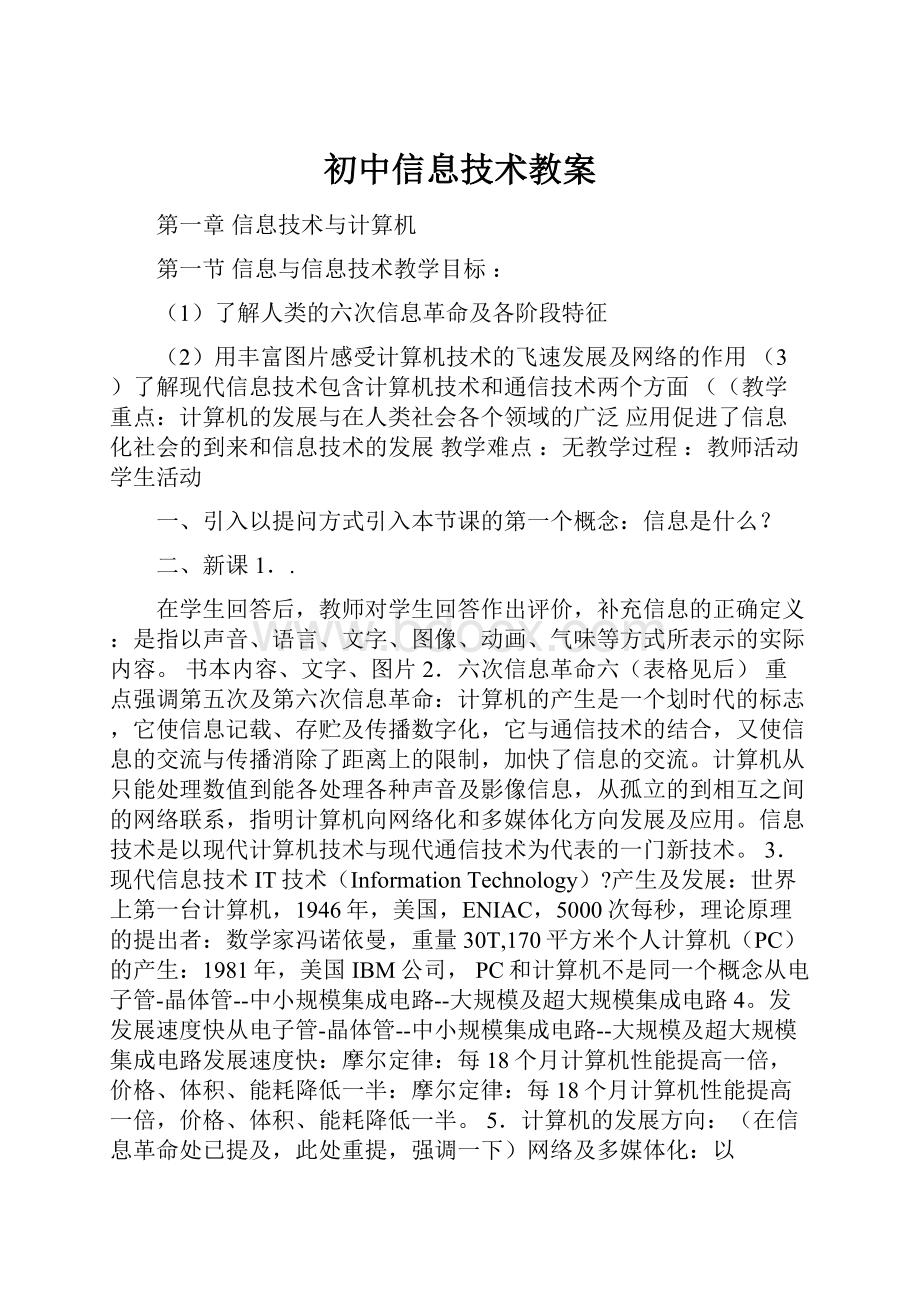
初中信息技术教案
第一章信息技术与计算机
第一节信息与信息技术教学目标:
(1)了解人类的六次信息革命及各阶段特征
(2)用丰富图片感受计算机技术的飞速发展及网络的作用(3)了解现代信息技术包含计算机技术和通信技术两个方面((教学重点:
计算机的发展与在人类社会各个领域的广泛应用促进了信息化社会的到来和信息技术的发展教学难点:
无教学过程:
教师活动学生活动
一、引入以提问方式引入本节课的第一个概念:
信息是什么?
二、新课1..
在学生回答后,教师对学生回答作出评价,补充信息的正确定义:
是指以声音、语言、文字、图像、动画、气味等方式所表示的实际内容。
书本内容、文字、图片2.六次信息革命六(表格见后)重点强调第五次及第六次信息革命:
计算机的产生是一个划时代的标志,它使信息记载、存贮及传播数字化,它与通信技术的结合,又使信息的交流与传播消除了距离上的限制,加快了信息的交流。
计算机从只能处理数值到能各处理各种声音及影像信息,从孤立的到相互之间的网络联系,指明计算机向网络化和多媒体化方向发展及应用。
信息技术是以现代计算机技术与现代通信技术为代表的一门新技术。
3.现代信息技术IT技术(InformationTechnology)?
产生及发展:
世界上第一台计算机,1946年,美国,ENIAC,5000次每秒,理论原理的提出者:
数学家冯诺依曼,重量30T,170平方米个人计算机(PC)的产生:
1981年,美国IBM公司,PC和计算机不是同一个概念从电子管-晶体管--中小规模集成电路--大规模及超大规模集成电路4。
发发展速度快从电子管-晶体管--中小规模集成电路--大规模及超大规模集成电路发展速度快:
摩尔定律:
每18个月计算机性能提高一倍,价格、体积、能耗降低一半:
摩尔定律:
每18个月计算机性能提高一倍,价格、体积、能耗降低一半。
5.计算机的发展方向:
(在信息革命处已提及,此处重提,强调一下)网络及多媒体化:
以internet为代表的信息网络正迅速将全球联成一个整体,“地球村”不再是梦音、图像、影像等。
简单提及我国的信息技术发展及现有水平,指出我国信息技术同世界先进技术之间的差距(印度及美国),激励学生的爱国情操,鼓励他们学好知识,报效国家
1、课堂练习书面练习:
课后作业,可以留时间在课堂上完成,也可以课后完成,下一次课可抽查完成情况。
2.鼓励学生查找有关的资料:
电脑报、上网、十万个为什么之信息学科等等,培养学生课外阅读和自习的能力。
教学课题:
计算机系统的组成及工作原理
教学目的
1.认识计算机系统的硬件部分。
2.认识计算机系统的软件部分。
3.了解计算机系统的工作原理。
4.了解信息编码。
5.了解病毒的一般知识及防病毒的方法。
6.培养使用计算机的良好道德。
教学重点及难点:
1.对中央处理器的认识。
2.对内存储器的认识。
3.信息编码。
教学过程:
一、计算机系统的组成
由硬件和软件两部分组成,他们共同决定计算机的工作能力
㈠计算机硬件
计算机的硬件:
运算器、控制器、存储器、输入设备、输出设备
主机:
运算器、控制器、内存储器
外设:
主机以外的部件。
1.主机
⑴中央处理器(CPU)
CPU:
控制器和运算器组成,是计算机的核心,通常CPU的型号决定了整机的型号和基本性能。
计算机的主频率:
中央处理器时钟的频率。
主频通常以兆赫兹(MHZ)为单位,是衡量计算机运算速度的重要指标。
常用的CPU的型号有Pentium(奔腾)、PentiumII、PentiumIII等等。
⑵内存储器
内存储器:
简称内存,主要用于存储计算机当前工作中正在运行的程序、数据等,相当于计算机内部的存储中心。
分类:
按功能分,可分为随机存储器(RAM)和只读存储器(ROM)。
随机存储器(RAM):
主要用来随时存储计算机中正在进行处理的数据,这些数据不仅允许被读取,还允许被修改。
重新启动计算机后,RAM中的信息将全部丢失。
我们平常所说的内存容量,指的就是RAM的容量。
只读存储器(ROM):
它存储的信息一般由计算机厂家确定,通常是计算机启动时的引导程序、系统的基本输入输出系统等重要信息,这些信息只能读取,不能修改。
重新启动计算机后,ROM中的信息不会丢失。
存储器存储容量的基本单位:
字节(Byte,简称B)
常用的单位:
千字节(KB)、兆字节(MB)、千兆字节(GB)。
换算关系:
1KB=1024B1MB=1024KB1GB=1024MB
2.输入设备和输出设备
输入设备:
将各种信息(如文字、数字、声音、图象等)传送到计算机中。
输出设备:
显示向计算机输入的内容和计算机处理的结果。
常用的输入设备:
键盘、鼠标、扫描仪、光笔、语音输入设备。
常用的输出设备:
显示器、打印机。
3.外存储器
功能:
主要用来存放需要保存的信息。
常用的外存储器有:
软磁盘、硬磁盘、光盘
软磁盘:
常用的容量为
硬磁盘:
简称硬盘,存储容量较大,一般为几百兆到及千兆,存储速度比软盘快。
光盘:
分为只读光盘和可读写光盘,常见的是只读光盘。
光盘的容量很大,一般在600MB左右。
㈡计算机软件
计算机软件:
是计算机使用的程序、供程序用的数据以及相关文挡资料的集合。
分类:
系统软件和应用软件。
系统软件:
直接控制和协调计算机及其外部设备的运作。
常用的有DOS、WINDOWS。
应用软件:
直接用于完成某种具体应用而无须用户编程的软件。
计算机软件是软件设计者脑力劳动的创造性产品,有版权,受法律的保护。
计算机系统机构图。
二、信息编码
冯。
诺依曼结构的要点:
1.计算机有输入、存储、控制、运算和输出五大功能部件组成。
2.计算机内部采用二进制数。
3.将程序存储在计算机内,简称“程序存储”。
三、二进制
计算机中所有信息都是以二进制数的形式表示,二进制的运算法则是逢二进一。
目前国内外使用最普遍的字符编码是ASCII码。
它由八位二进制组成。
十进制数
二进制数
00000
10001
20010
30011
40100
50101
60110
70111
81000
91001
101010
四、计算机的安全使用
1.计算机病毒
定义:
是指可以在计算机系统中起破坏作用的程序。
2.计算机病毒防治
⑴增强软件保护意识,不使用非法复制或来历不明的软件。
⑵对存有重要信息的文件作好备份。
⑶经常使用杀毒软件。
五、培养使用计算机的良好道德
第二章WINDOWS操作系统简介
教学目标:
1、知识目标
掌握文件或文件夹的新建、移动、复制、删除、重命名等操作,熟练网络信息的查找与图片的保存、文件夹的共享操作并巩固路径的概念。
2、能力目标
以具体的任务为外驱力,在教师的引导下,通过学生个体的自主探究和相互间的协作学习来提高主体的自主学习能力,提升信息技术的综合应用能力。
3、情感目标
通过同学之间的相互讨论、互相帮助,增进学生之间的相互感情;
加深学生对广州风景的了解,从感性认识提升到理性认识。
培养他们爱我广州、爱我中华的民族情感。
重点:
文件或文件夹移动和复制。
难点:
把网站中图片保存在指定文件夹中。
教学资源:
硬件:
一个能上网的网络教室及相应的网络教室控制软件。
学习方法:
协作式学习。
根据学生上机的座位及计算机操作能力,以附近4至6人为一个学习小组(异质分组),确定水平较高的学生为小组组长。
学生在教师的引导下明确学习目标和学习要求,然后经过小组内集体讨论制定出学习步骤,明确分工并根据自身的特长进行自主学习探究,通过总结提高来弥补各自的不足,进而提高个体的学习能力和知识的应用能力。
教学方法:
任务驱动、网络支持教学。
通过对教材内容的分析,可知大部分知识点集中在基本概念与基本操作之中,所以如果教师仍然采用传统的课堂讲授方法,往往会使学生感到单调和枯燥,很难激发起学生的学习积极性。
加上对高一新生而言由于初中时所掌握的信息技术程度参差不齐,很难按照教材的顺序一步一步地“灌输”给学生。
因而利用学生喜好上网浏览的特点,把教学内容嵌入到网页中,以它为教学内容的切入点,通过“认识广州风景”这一具体任务来达到教学目的。
与此同时,学生在教师指导下通过自主学习、协作探究这一学习过程,培养学生的创造性思维和创新精神。
教学设计意图:
按照新课程标准的教学理念,在本节课的设计上主要考虑到以下几个方面:
1、对教材内容做了一些处理,把文件的共享及网页浏览、图片保存的方法整合到这节课。
2、合理使用导学方法,把任务细分,做到步步为营、环环相扣来提高自主学习的效率。
3、考虑到个体的差异,对较难任务提出不同的要求,来满足不同学生的需求。
它一方面能培养学生学习的积极性,让他们体验到学习的快乐。
另一方面又能发扬学生的个性,培养个体的特长。
4、利用家庭作业来进一步深化教学内容,达到教学目的。
教学过程:
课前准备:
师:
完成上课前的一切准备工作。
如资源的复制、学生的组织等基础工作。
生:
按学习小组就座,开机登录教室局域网,做好上课前的准备工作。
情境创设:
师:
以录像为切入点,通过提问(你所看到的场景是什么地方?
),进而来介绍广州风景,吸引学生的注意。
生:
了解的自己家乡。
确定课题:
师:
通过教师提供的资源介绍引出主题:
文件与文件夹的操作。
生:
明确学习内容。
知识点讲解:
师:
Windows系统中资源管理器的作用。
介绍资源管理器窗口。
文件的新建、移动、复制、删除、重命名。
教师只讲一种方法其余的(包括文件夹)供学生自主探究。
用类比的方法,告诉学生文件夹和学校、大楼、教室的共同点。
生:
注意观察教师操作过程,初步了解各知识点的要素,为进一步探究性学习打下基础。
引导主体:
师:
发布第一个任务(个人任务):
浏览广州风景简介网页。
通过大屏幕投影指导学生补全网页内容(复制或移动)。
发布第二个任务(个人任务):
找到“莲花山”文件,并重命名为“莲花山.gif。
理解任务内容,定位处理问题知识对象。
构思任务处理的初步设想。
生:
根据页面的提示,将相关图片复制到相应的文件夹中。
自主学习:
师:
发布第三个任务(小组任务):
建立“莲花山”、“白云山”、“陈家祠”三个文件夹,然后打开《广州》网站,将“行行摄摄”栏目中的精彩图片保存在相应的文件夹中,每个文件夹的图片不少于3个。
1、教师演示如何在网页上保存图片;
2、将学生按预设的小组座好,宣布该任务为小组任务,小组长负责带领组员完成;
3、教师宣布任务开始后就巡视全体学生,对出现的问题及时指导。
生:
在前一步成功经验的激励下,学生通过实践探究、归纳总结来突破这个难点。
完善提高:
师:
问:
现在“陈家祠”景区已经合并在“莲花山”景区中了,同学们的文件夹应该做怎样的修改?
(加深对“移动”这一操作的印象)
发布第四个任务(小组任务):
创建一个文件夹以小组组长的姓名来命名,在这个文件夹内再创建一个文档文件取名为“广州风景”,然后再把自己做好的“莲花山”、“白云山”两个文件夹。
共享(设置为只读)新创建的文件夹,供其他同学浏览。
教师根据各小组完成的情况选择有代表性作业进行点评,指出问题所在。
生:
依据任务的要求,在小组内共同协商确定思路。
小组长在目标任务的指导下和组员,收集相关资料、创建文件、文件夹,来展示自己的学习成果。
吸取同学的优点,发扬自己的特长,进一步优化自己的成果。
师:
发布第五个任务(个人任务):
在“莲花山”、“白云山”建立以景点命名的文件夹、继续在《广州风光》网站搜索关于这些景点的图片并保存在这几个文件夹中。
巡视全体学生,展示有代表性的作业,帮助学生参考。
要求小组长检查自己的组员的完成情况,并适时指导。
生:
从小组任务到个人任务,避免了某些水平较差的学生在小组协作中“滥竽充数”,让每一个学生得到提高。
(充分发挥小组长的作用,体现协作式学习的优势所在。
)
结束准备:
师:
总结本课的收获。
布置家庭作业:
继续完成任务5,并将自己的成果介绍给亲人好友。
生:
记下回家作业、复习巩固。
关好电脑、整理座位。
文件与文件夹的管理
一、情景创设(5分钟)
大家看到讲台上有一摞试卷。
还记不记得那时你们要参加中考的时候语文,数学,外语,物理,化学老师会发很多这样的试卷。
如果将这些试卷全部打乱了放在一起,那么要想找某张试卷就非常麻烦。
师:
我们可以采用什么方法来存放这些试卷时,查找起来就很方便?
生:
用夹子把它们分开
师:
拿出文件夹,标上不同的名称,将这些试卷分门别类地放入其中,这样就很容易找到我想要的试卷,甚至我还可以把数学试卷夹子的试卷再分成三月份、四月份、五月份。
不要觉得这种整理很麻烦,事实是很有必要,它会提高你的学习效率!
二、分析问题(5分钟)
有些同学经常上网而且下载一些自己喜欢的图片、音乐、动画、游戏等等。
随着下载次数的增加,我们保存在计算机中的文件就会越来越多。
比如有几十个动画、一百多首歌、几百张图片等等。
到那时如果把这些文件全放在一起,就会跟这些试卷一样以后要用时查找起来一定很麻烦。
事实上在计算机中也可以通过采用文件夹的方法对这些文件进行统一管理。
这也是非常有必要的,它会提高你的工作效率。
无锡是一个有名的旅游城市,每年都有成千上万的游客来到无锡,来无锡必游太湖,游太湖必至鼋头渚。
故鼋头渚有“太湖第一名胜”之称。
用郭沫若的一句话是“太湖佳绝处,毕竟在鼋头”。
我也上网下载了一些的美丽图片和动画,同学们能不能把它整理一下将图片都放到图片文件夹中去,将动画放入动画文件夹中。
师:
分析一下这个操作我们需要分哪几步去完成
生:
第一步:
新建一个文件夹;
第二步:
把所有的画片文件放到新建的“图片”文件夹中
三、新课(25)
1、任务一:
在D:
盘下创建“图片”文件夹(10分钟)
分三步:
步骤:
1)选取当前文件夹
2)文件菜单----------新建------文件夹
3)输入文件夹名,后回车确认
(注:
有部分学生还没有来得及输入文件夹名的时候光标已经输出输入区)
学生自己练习会的再建立一个“动画”文件夹,不会的把我们课件打开跟着学习
文件夹创建完后,接下来我们可以做第二个任务
2、任务二:
将所的.JPG画片放到“画片”文件夹中(15分钟)
步骤:
1、文件的选定
选定文件的方法
2、编辑---剪切
剪切板概念的介绍
3、打开目标文件夹
4、编辑----粘贴
过渡:
在整理文件的过程中发现“”与“”画片是一样的所以要求把““”画片文件删除
3、任务三:
删除文件
步骤:
1)选取“”画片文件
2)“文件”菜单“删除”
3)在弹出的对话框中选“是”
过渡:
我们发现这些画片文件与动画文件都是以英文字母作文件名的时间长了很难辨认,能否将它们改成中文名字。
要求将文件“”文件改名为“”
4、任务四:
重命名
步聚:
1)选取“D:
\图片”文件夹下的“”文件
2)“文件”菜单——>“重命名”
3)、输入文件名“”
4)、回车确认
四、巩固与提高(5分钟)
五、总结(5分钟)
学习完这部分内容以后希望大家能养成一个良好的习惯,将文件能分门别地进行保
第三章PowerPoint简单的使用
授课时间:
总第1课时
课题:
第一课:
:
利用Powerpoint制作简单的演示文稿课型:
新授课
教学内容:
新建演示文稿
教学目标(思想、知识、能力):
1.掌握如何启动Powerpoint应用程序.2.能新建一个空演示文稿3.知道幻灯片的“版式”的涵义4.会保存制作好的演示文稿
教学重、难点:
建立演示文稿
教法、学法:
讲演辅结合
教学程序
认知操作
一.引入同学们新年好,本学期继续由我同大家来学习信息技术。
本学期,我们将继续学习Office97中的另一应用软件PowerPoint。
用它可以制作多媒体演示文稿。
从今天开始我们将围绕下例,来学习该软件的应用:
制作一个古体诗讲解的演示文稿,由五张相对独立的幻灯片组成。
第一页为证词的标题和作者,第二页为诗的全文,第三页为诗词大意,第四页为重点难点的字词讲解。
今天来学习如何新建一个单页幻灯片演示文稿:
1、启动应用程序从开始菜单程序的子菜单启动MicrosoftPowerPoint软件,出现该应用程序的启动画面。
如KP1图,利用其中选项可以建立演示文稿。
2、建立空演示文稿应用程序窗口出现后,程序自动弹出对话框,含四个单选项目:
●内容提示向导●模板●空演示文稿●打开已有的演示文稿我们选择其中的“空演示文稿”项目,单击“确定”。
3、选定第一张幻灯片程序中出现“版式”选择对话框(共28种)。
(版式指的是程序提供的单张幻灯片的排版样式的可选系列)从版式选择对话框中选择“标题幻灯片”版式。
(第一种版式)4、保存文件用“文件”菜单中的“保存”命令,选择保存位置为默认,文件名为“溪居”,文件类型为“演示文稿”。
三、小结:
单页幻灯片的制作
学生练习:
一、开机二、登录入网三、启动PowerPoint注:
我校计算机,可直接在桌面上找到打开它的快捷方式,双击之亦可启动电子表格.四、对照MicrosoftExcel来熟悉PowerPoint窗口的组成五.按要求建立空演示文稿,并保存之,文件名为“溪居”,文件类型为“演示文稿”。
六.关机
教学后记仍有少数同学不按要求进行开机关机操作
授课时间:
总第2课时
课题:
第一课:
利用Powerpoint制作简单的演示文稿课型:
新授课
教学内容:
组织幻灯片、观看放映
教学目标(思想、知识、能力):
1.学会插入新幻灯片2.掌握在幻灯片中输入文字,插入艺术字,插入剪、贴画等等3.学会放映幻灯片
教学重、难点:
组织幻灯片
教法、学法:
讲述法演示法
教学程序
认知操作
一.复习提问1.什么是PowerPoint?
功能如何?
2.怎样建立一个文件名为“溪居”且含有一张幻灯片的演示文稿?
二.新授上节课,我们得到了一个单页幻灯片演示文稿,今天我们来进行幻灯片的组织与放映。
?
组织幻灯片1.插入新幻灯片a.插入第二张幻灯片(选第10种版式:
竖直排列标题与文体)b.插入其他幻灯片(均为第2种“项目清单”版式)2.输入文字a.确定编辑条件:
在幻灯片视图下(双击幻灯片或使用“视图/幻灯片”命令)b.输入第一页文字内容:
单击标题框,输入诗题“鹿柴”,单击副标题框,输入“作者:
王维”c.编辑幻灯片文本内容:
单击编辑窗口右侧滚动条上的下箭头,将第二张幻灯片显示在窗口中。
在标题框中输入诗的题目,在竖排文本框中输入诗词原文。
重复上述操作,将文字内容添加到相应的幻灯片中。
3.插入艺术字:
要求将标题换成艺术字方法:
插入/图片/艺术字步骤:
a.删除已有的标题文体b.添加艺术字标题c.调整艺术字的位置4.插入剪贴画:
目的是美化幻灯片a.选定幻灯片:
在“幻灯片”视图中选择b.插入剪贴画:
插入/图片/剪贴画c.调整剪贴画的位置?
观看放映再次保存刚制作的幻灯片,我们来观看幻灯片的演示效果。
方法:
执行“幻灯片放映”菜单中的“观看放映”命令,切换到“幻灯片放映视图”,第一张幻灯片全屏显示在屏幕上,如果想看后续的幻灯片,单击鼠标就可以切换了。
三.小结:
组织幻灯片及观看放映一.开机二.入网三.启动PowerPoint四.插入四张新幻灯片(其中第一张为第10种版式,另三张均为第2种版式。
五.分别输入入各张幻灯片的文字六.将第一张幻灯片的标题转换成艺术字七.任选一张幻灯片,在其中插入剪贴画八.观看放映九.保存文件十.关机
教学后记部分学生在插入艺术字或剪贴画后不能正确设置大小及调整到合适位置
授课时间:
总第3课时
课题:
第二课:
不同视图方式的使用课型:
新授课
教学内容:
五种视图方式的使用
教学目标(思想、知识、能力):
1.了解PowerPoint视图方式种类2.掌握五种视图方式的使用方法
教学重、难点:
五种视图方式的使用
教法、学法:
讲述法
教学程序
认知操作
一、复习提问:
1、在幻灯片文件中,怎样插入一个新的幻灯片?
2、在幻灯片中怎样插入艺术字?
3、在幻灯片中如何插入剪贴画?
二、新授:
在MicrosoftPowerPoint软件中,为了方便地编辑演示文稿,我们需要经常在几种不同的编辑窗口样式中切换,这些功能各异的编辑窗口样式称为视图。
1、PowerPoint中的视图共有五种:
(1)、幻灯片视图(如P8图,用于编辑演示文稿)以所见即所得的方式显示演示文稿中的单页幻灯片。
我们对幻灯片的操作,如:
编辑文本、编辑图表、插入图表、插入图片、改变背景色等等一般都在这种视图方式下进行。
(2)、备注页视图(如P9图,用于记录备注信息)在这种视图下,我们既可以看到幻灯片的具体内容,还可以记录相应的备注信息,使演示文稿的使用、编辑更方便。
双击其中的幻灯片缩图,即可以切换到幻灯片视图。
(3)、大纲视图(如P10图,用于组织文本内容)在这种视图方式下,只显示幻灯片的文字信息(幻灯片标题和主要文字内容),是组织文稿内容最好的方式。
(4)、幻灯片浏览视图(如P11图,用于浏览幻灯片)以幻灯片缩图的形式同时显示多张幻灯片的显示效果,使我们很容易地把握演示文稿艺术风格的统一,同时,方便我们观察演示文稿中幻灯片间的关系。
(5)、幻灯片放映视图(如P12图,用于显示幻灯片)在这种视图方式下,程序占满整个屏幕显示区域来显示幻灯片,这是我们真正演示文稿时使用的视图方式。
2、在不同的视图方式之间进行切换的方法:
(1)、选择“视图”菜单中的对应命令项实现切换。
单击“视图”菜单→在下拉菜单中选择所需视图方式并单击,就完成各视图方式之间的切换。
(2)、利用编辑窗口左下方的视图按钮进行切换。
单击所需视图对应的按钮进行切换。
三、小结:
一般情况下,我们使用幻灯片视图编辑幻灯片,使用幻灯片浏览视图把握演示文稿总体效果。
四、学生练习:
1、弄清各种视图方式的特点。
2、进行各种视图方式之间的切换。
学生练习:
一、开机二、入网三、观察各种幻灯片视图方式,了解其特点。
四、分别利用“视图”菜单和视图按钮进行各视图方式之间的切换。
五、退出Powerpoint六、关机
教学后记部分学生对各种视图方式的作用还未完全掌握。
授课时间:
总第4课时
课题:
第三课:
文本框的操作课型:
新授课
教学内容:
文本框的操作
教学目标(思想、知识、能力):
掌握有关文本框的各种操作
教学重、难点:
文本框的操作方法
教法、学法:
讲述法演示法
教学程序
认知操作
一、复习提问1.五种基本的视图分别是什么?
2.不同视图间怎样切换呢?
二、新授文本框是幻灯片的对象的一种。
在文本框中直接输入文字我们已较熟悉了,今天我们重点学习文本框的相关操作。
1.删除文本框方法:
单击文本框区域,这时文本框会显示一个矩形区域,移动鼠标指针到矩形边框上,点右键选“剪切”命令。
2.插入文本框方法:
“插入/文本框”命令,可选项有“水平”与“垂直”两种文本框。
3.移动和复制文本框移动和复制文本框之前,我们要先单击文本框区域选定文本框作为操作对象。
(1)移动:
鼠标指针移动到边框上--按住左键拖动--释放
(2)复制文本框:
先按住键盘上的“ctrl”,同时左键移动文本框4.改变文本框的大小:
调整自动换行时每行的宽度。
5.改变文本框中文字的属性选定文本框文字--格式--字体 6.改变文本框的属性选定框体--格式--自选图形共可进行如下设置:
颜色和线条、尺寸(大小)、位置、图片、文本框。
三、小结:
一.开机二.入网三.启动PowerPoint四.操作删除文本框五.操作插入文本框六.操作移动和复制文本框七.进行改变文本框的大小八.改变文本框中文字属性的操作九.进行改变文本框的属性的操作十.保存文件十一.关机
教学后记